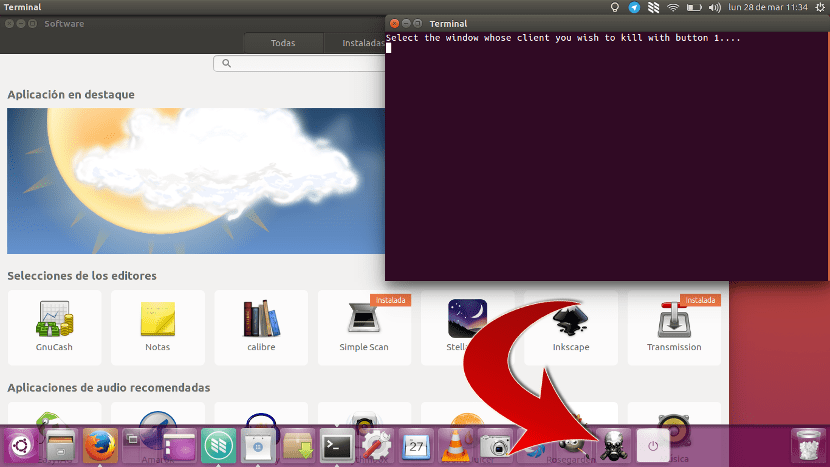
A Unity megérkezése az Ubuntuba sok jót hozott, például egy kissé modernebb dizájnt, de néhányat eltávolított is. Valami, amit nagyon észrevettek, a teljesítmény és a sebesség csökkenése volt, valami normális, amikor a felhasználói felület vizuálisan vonzóbb. Van még egy dolog, amit eltávolítottak: az a lehetőség, hogy elindítsanak hordozórakétákat a felső sávra. De tudsz létrehozhat hordozórakétákat a Unity-ben? Ha lehetséges. Néhányat pedig érdemes létrehozni.
Van néhány parancs vagy művelet, amelyet érdemes ellenőrizni. A parancsok némelyike egyszerű, de ezek elindításához meg kell nyitnunk egy terminált, be kell írnunk, és meg kell nyomnunk az Enter billentyűt. Lehet, hogy nem tűnik bonyolultnak, de nem lenne jobb egyetlen kattintás? Jó példa lehet a parancs xkill, amely lehetővé teszi számunkra megöl minden alkalmazást bármennyire is lázadó ez megfordít minket. Ebben a kis útmutatóban megtanuljuk, hogyan hozhatunk létre saját akcióindítókat vagy parancsikonokat.
Indítók létrehozása az Ubuntuban
A lehetőségnek köszönhetően képesek leszünk létrehozni a hordozórakétákat hozzon létre .desktop fájlokat, amelyek egyfajta parancsikonok, amelyeknek elméletileg az asztalon kell lenniük. A következőképpen fogjuk megtenni.
- Megnyitunk egy szövegszerkesztőt és létrehozunk egy fájlt. Ezt úgy tehetjük meg, hogy jobb gombbal kattintunk az asztalon, és kiválasztjuk az Új dokumentum / Üres dokumentum lehetőséget.
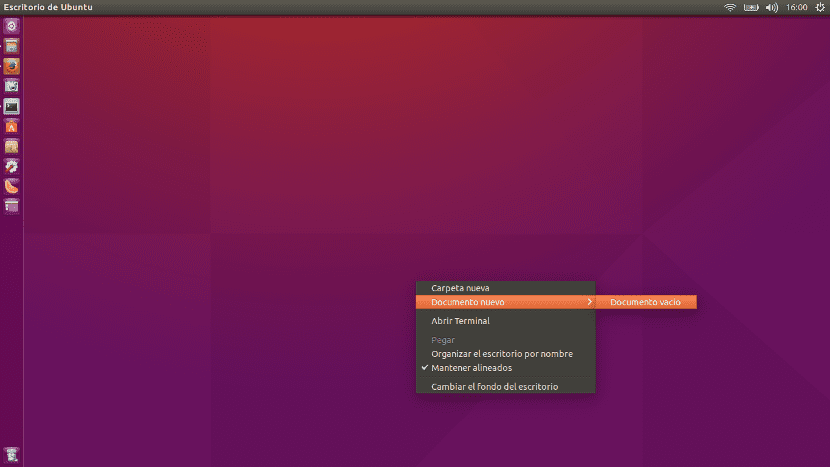
- A kívánt dokumentumot a .desktop kiterjesztéssel fogjuk megnevezni. Ennek a kis útmutatónak a példáján hoztam létre az Xkill.desktop fájlt.
- Megnyitjuk és beillesztjük a következő szöveget, ahol a "Név" lesz az a név, amelyet szeretnénk az indítónknak, az "Ikon" a kép elérési útja lesz, az "Exec" pedig a végrehajtani kívánt parancs:
[Asztali bejegyzés]
Type = Application
Terminál = igaz
Név = Xkill
Ikon = / home / pablinux / Képek / skull.png
Exec = Xkill
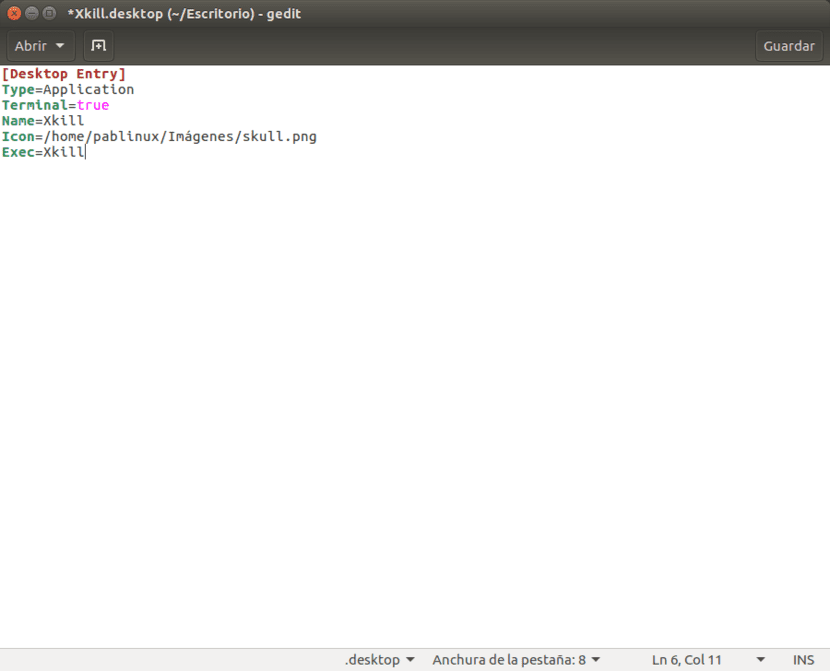
- Mentjük a fájlt amit ott hoztunk létre, ahol csak akarunk. Van egy mappámba mentve, amelyet néhány hordozórakétához létrehoztam.
- A következő dolog, amit tennünk kell, hogy jobb egérgombbal kattintson a létrehozott fájl ikonjára, és lépjen a fülre jogosultságok és jelölje be a négyzetet Hagyja futtatni a fájlt programként. Látni fogja, hogy az ikon megváltozik a képen, amelyet «Icon» néven konfiguráltunk.
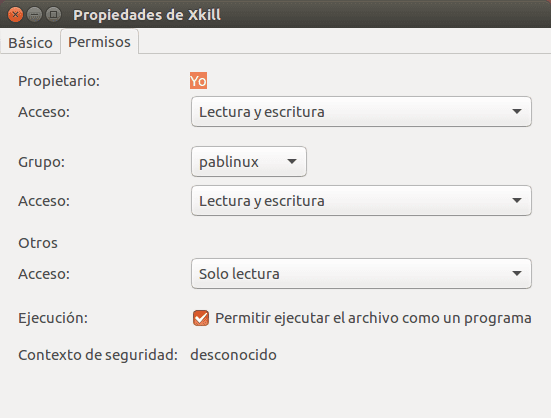
- Végül az ikont az indítóra (az Unity sávra) húzzuk, amely a bemutató fejléc képe lesz. Minden alkalommal, amikor megérintjük az indító ikont, megnyílik a Terminál ablak, amely lehetővé teszi számunkra, hogy megöljünk bármilyen alkalmazást.
Ez bármely más parancsnál működik, ezért megéri. Mit gondolsz?
Van 16.04-es verzióm, és a számítógépem lassú
Szia Byron. Ez a lehetőség bármely bétaverzióban megtalálható. Olyan számítógépen van, ami nem túl jó, és ugyanúgy működik, mint az Ubuntu 15.10. Azt is mondom, hogy 0-tól telepítettem.
A köszöntés.
Az enyém gyorsabban megy, mint 14.04: v
nagyon pontos